-
[AWS] Amazon EC2 서버 생성하기 4 - 서버 접속하기(PuTTY)AWS 2022. 6. 23. 12:44728x90반응형
https://mongs-drawing.tistory.com/8
위의 포스팅에서 다룬 탄력적 IP 할당까지 완료하였다면, 이제 PuTTY, IDE, FileZilla 를 통해 서버에서 접속하여 수정하는 일이 남았다.
이번 포스팅에서는 PuTTY로 접속하는 방법을 먼저 알아보겠다. 일반적인 ftp접속은 제한이 되어 있으므로 sftp와 키를 이용하여 접속하면 된다.
PuTTY
1. PuTTY 다운로드
Download PuTTY - a free SSH and telnet client for Windows
Is Bitvise affiliated with PuTTY? Bitvise is not affiliated with PuTTY. We develop our SSH Server for Windows, which is compatible with PuTTY. Many PuTTY users are therefore our users as well. From time to time, they need to find the PuTTY download link. W
www.putty.org
위의 PuTTY 공식 사이트에 접속하여 DOWNLOAD PUTTY를 클릭하면 아래의 다운로드 페이지로 이동하는데, 본인의 운영체제에 맞는 것을 선택하여 다운로드 한다. 대부분 Package files의 MSI(Windows Installer) 64bit 일 것이다.
※ Arm은 모바일 환경 전용이기 때문에 x86으로 다운 받으면 된다.
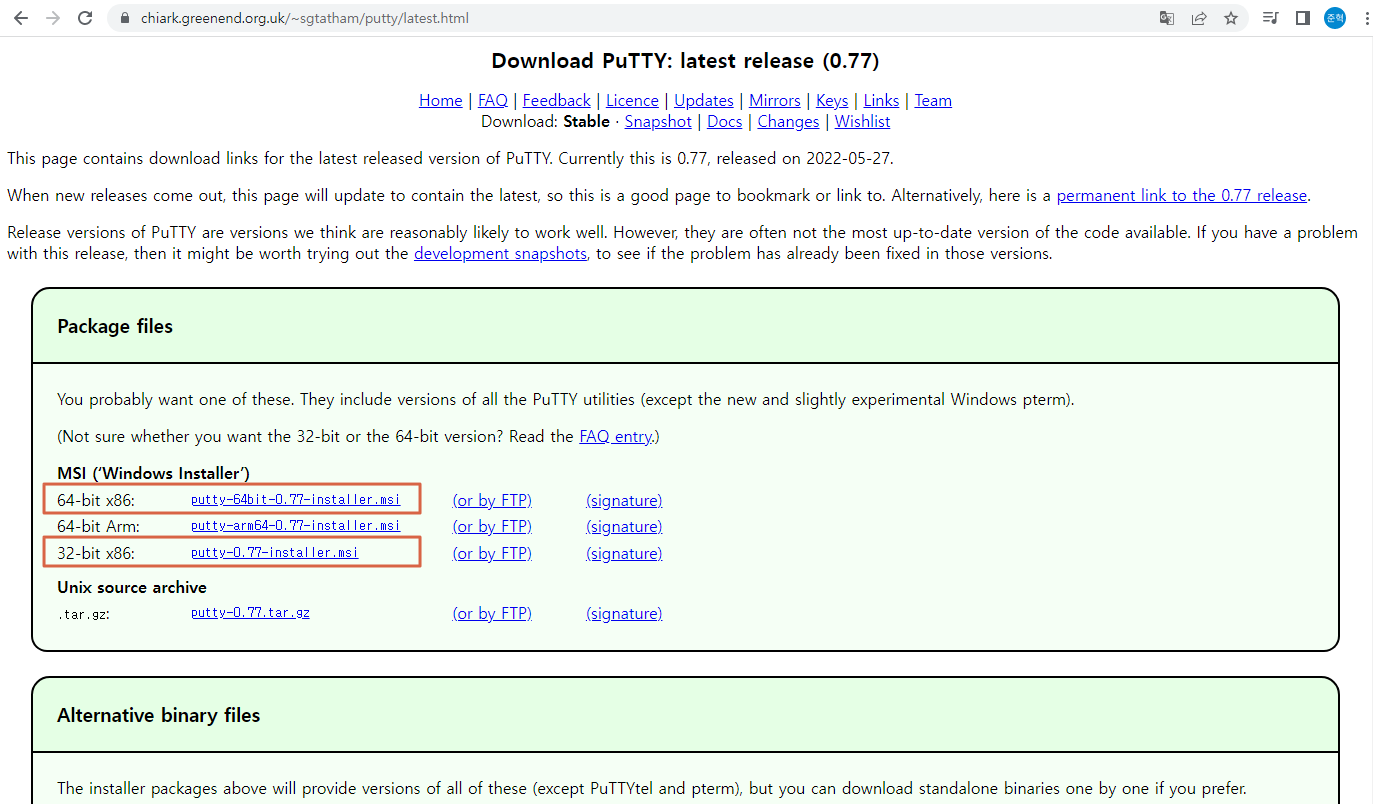
2. 접속
https://mongs-drawing.tistory.com/6
[AWS] Amazon EC2 서버 생성하기 1 - 키 페어 생성
AWS EC2 서버는 기본적으로 FTP 접속 정보(아이디,패스워드)를 제공하지 않기 때문에 다른 방법으로 서버에 연결할 수 있는 방법을 제공한다. 일반적으로 아이디와 패스워드를 이용하여 FTP 접속하
mongs-drawing.tistory.com
위 포스팅에서 키 생성 시 프라이빗 키 파일 유형을 ppk로 설정하였다면 PuTTY에 접속할 키를 따로 변환하지 않고 바로 사용할 수 있다. 만약 pem파일로 받았다면 서버에 접속하기 위해 ppk 파일로 변환해 줘야 한다.
- pem to ppk 변환
PuTTY과 함께 다운로드된 PuTTYgen 이라는 실행파일을 실행 시킨다.(PuTTY 다운로드 시 자동으로 함께 다운로드 된다.)

실행 창에서 상단메뉴의 Conversions > Import key 를 통해 발급받은 pem 파일을 선택 후 활성화된 하단의 Save publick key를 클릭하면 ppk 파일이 생성된다.

- ppk 파일로 PuTTY 접속
PuTTY를 실행시킨 후 좌측의 네비게이션 바에서 Connection > Auth 를 선택하여 ppk 파일을 선택한다.
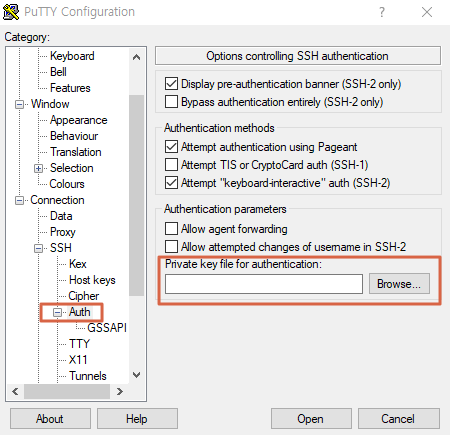
이후 일반적인 서버를 접속하는 것 처럼 Host Name을 입력하고 접속하면 정상적으로 접속이 가능하다.
이 때 접속할 때 마다 ppk 파일을 등록해주는건 번거로우니 Session Save 기능을 이용하면 편리하게 접속이 가능하다.
 728x90반응형
728x90반응형'AWS' 카테고리의 다른 글
[AWS] 클라이언트에서 Amazon S3 버킷으로 파일 업로드 (0) 2022.07.13 [AWS] Amazon EC2 서버 생성하기 5 - 서버 접속하기(VS Code) (0) 2022.07.01 [AWS] Amazon EC2 서버 생성하기 3 - 탄력적 IP(고정 IP) 받기 (0) 2022.06.17 [AWS] Amazon EC2 서버 생성하기 2 - 인스턴스 생성(호스팅 받기) (0) 2022.06.15 [AWS] Amazon EC2 서버 생성하기 1 - 키 페어 생성 (0) 2022.06.13